1分钟了解一个测开小知识:
selenium对元素操作(四):鼠标操作
页面里可能会设计一些控件或元素,是需要再鼠标移动到特定位置上的时候才会显示
如下图:鼠标移动到系统设置后, 页面才回显示权限导入按钮
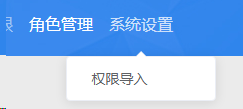
这种情况下,使用点击操作,点击系统设置模块,是没有用的,因为点击不会触发展开下拉操作
此时需要引用webdriver下的一个鼠标操作库:ActionChains
在举例中的场景,我们需要完成的操作是让鼠标悬停在“系统设置”模块上,从而能够弹出权限导入,并对权限导入进行操作
#引入ActhionChains库:
from selenium.webdriver import ActionChains
#定义系统设置模块
XTSZ_btn = driver.find_element_by_xpath('//*[@id="tap-header"]/nav/div/ul/li[4]/span/a')
#将鼠标悬停到系统设置按钮上
ActionChains(driver).move_to_element(XTSZ_btn).perform()
然后就可以对悬停后展示的按钮进行后续的操作了。
ActionChains 方法可以模拟鼠标所有基础操作:左键单击、右键单击、左键双击、鼠标单击保持等等
正常在自动化测试过程中,用的比较多的就是悬停。左键单击由于webdriver本身存在click方法,使用的频率并不高。






















 6181
6181











 被折叠的 条评论
为什么被折叠?
被折叠的 条评论
为什么被折叠?








